a. Anmelden und Registrieren
Die Anmeldung an der Teamwire App kann auf drei Arten erfolgen.
- Anmelden mit E-Mail und Mobilnummer
Die Bestätigung der E-Mail-Adresse und Mobilfunknummer wird benötigt
- Anmelden mit Passwort
Sie benötigen Benutzer-ID (E-Mail) und Passwort für Teamwire
- Anmelden via EMM oder MDM
Melden Sie sich an, indem Sie sich über Ihre Verwaltungssoftware authentifizieren
Wenn Sie sich nicht sicher sind, wie Sie sich bei Teamwire anmelden sollen, wenden Sie sich bitte an Ihren Administrator.
Anmelden mit E-Mail und Mobilnummer
Beim Start der Teamwire App wird Ihnen diese Option standardmäßig angezeigt. Die klassische Zwei-Faktor-Authentisierung setzt voraus, dass Sie Zugriff auf Ihr E-Mail-Konto haben und über eine Mobilfunknummer verfügen, mit der Sie eine PIN per SMS empfangen können. Ihre Mobilfunknummer ist nicht für andere Benutzer sichtbar.
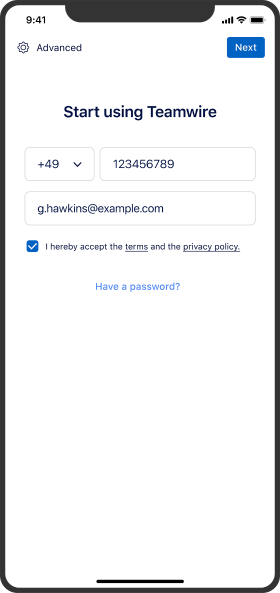
Befolgen Sie zur Anmeldung per E-Mail und Mobilfunknummer diese Schritte.
- Wählen Sie Ihre Landesvorwahl aus und geben Ihre Mobilfunknummer ein.
- Geben Sie Ihre geschäftliche E-Mail-Adresse ein.
- Optional: Manchmal wird eine Backend-URL für die Anmeldung benötigt - meist wenn Teamwire auf einem privaten Server betrieben wird. Tippen Sie auf Erweitert und geben Sie die URL in das Feld "Backend Hostname" ein. Den korrekten Hostnamen erhalten Sie von Ihrem Administrator.
- Sofern Sie mit den Allgemeinen Geschäftsbedingungen und der Datenschutzerklärung einverstanden sind, akzeptieren Sie diese und tippen auf Weiter.
- Sie erhalten nun eine E-Mail mit dem Bestätigungslink. Öffnen Sie Ihr Postfach und klicken auf den Link, um Ihre Adresse zu verifizieren. Kehren Sie zur Teamwire App zurück und tippen auf Ja, ich habe meine E-Mail bestätigt.
- Sie erhalten nun eine SMS mit einer 6-stelligen PIN. Tragen Sie diese PIN in die App ein.
- Teamwire wird automatisch mit der Synchronisierung Ihrer Nachrichten und Kontakte beginnen. Bitte unterbrechen oder schließen Sie Teamwire nicht während dieses Vorgangs.
Sobald Sie im Nachrichteneingang angekommen sind, können Sie mit der Nutzung von Teamwire beginnen.
Wenn Sie sich stattdessen mit Ihrer Benutzer-ID und einem Passwort anmelden möchten, tippen Sie auf Du hast ein Passwort?
Anmelden mit Passwort
Diese Option steht Ihnen in der Teamwire App zur Verfügung, indem Sie auf Du hast ein Passwort? tippen.
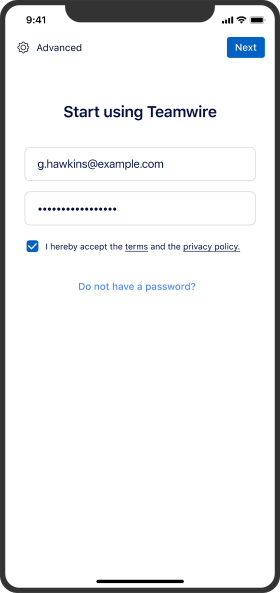
Befolgen Sie zur Anmeldung per Benutzer-ID und Passwort diese Schritte.
- Tragen Sie die Ihnen mitgeteilte Benutzer-ID (geschäftliche E-Mail-Adresse) ein.
- Tragen Sie das Ihnen mitgeteilte Passwort ein.
- Optional: Manchmal wird eine Backend-URL für die Anmeldung benötigt - meist wenn Teamwire auf einem privaten Server betrieben wird. Tippen Sie auf Erweitert und geben Sie die URL in das Feld "Backend Hostname" ein. Den korrekten Hostnamen erhalten Sie von Ihrem Administrator.
- Sofern Sie mit den Allgemeinen Geschäftsbedingungen und der Datenschutzerklärung einverstanden sind, akzeptieren Sie diese und tippen auf Weiter.
- Teamwire beginnt automatisch mit der Synchronisierung Ihrer Nachrichten und Kontakte. Bitte unterbrechen oder schließen Sie Teamwire nicht während dieses Vorgangs.
Sobald Sie im Nachrichteneingang angekommen sind, können Sie mit der Nutzung von Teamwire beginnen.
Wenn Sie sich stattdessen mit Ihrer E-Mail und Mobilfunknummer anmelden möchten, tippen Sie auf Du hast kein Passwort?
Anmelden via EMM oder MDM
Wenn Ihr Mobilgerät über ein Enterprise Mobility Management (EMM) oder Mobile Device Management (MDM) System verwaltet wird, authentifizieren Sie sich bitte über Ihre Verwaltungssoftware, um den Anmeldevorgang fortzusetzen.
Diese kann einer der beiden oben beschriebenen Prozess (mit E-Mail und Mobilnummer oder mit Passwort) entsprechen oder durch eine automatische Registrierung erfolgen. Bei einer automatischen Registrierung ist keine weitere manuelle Eingabe Ihrer Teamwire Benutzerdaten nötig und die App beginnt automatisch mit der Synchronisierung Ihrer Nachrichten und Kontakte. Bitte unterbrechen oder schließen Sie Teamwire nicht während dieses Vorgangs.

